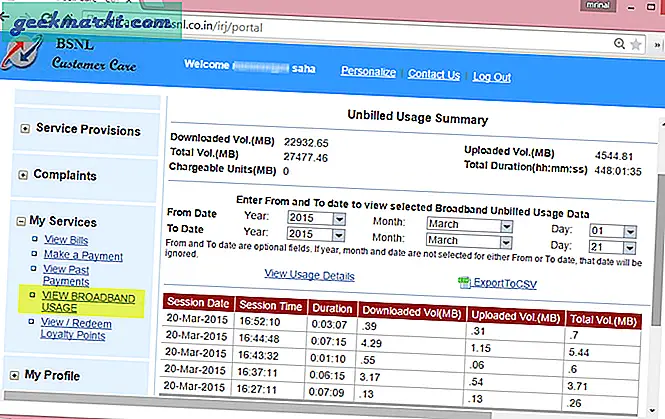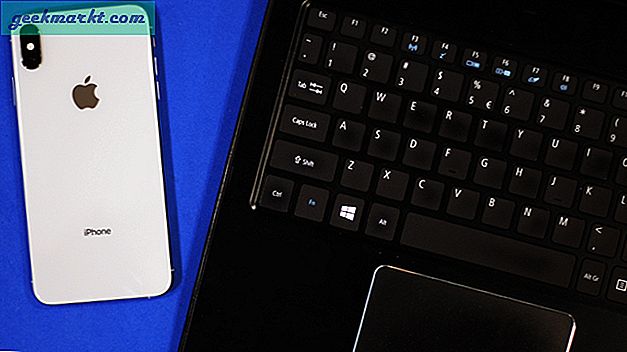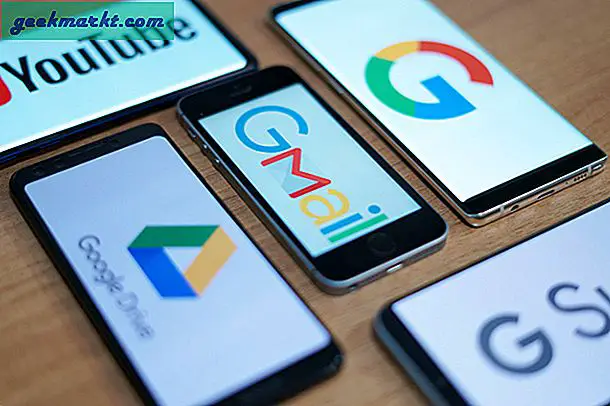Terrarium TV là một trong những ứng dụng tốt hơn để xem TV và phim trên thiết bị di động của bạn. Giống như Kodi và các ứng dụng khác của ilk đó, Terrarium TV cung cấp quyền truy cập miễn phí vào một loạt các chương trình truyền hình và phim trên khắp quang phổ. Ứng dụng hoạt động trên Android, iOS, PC và thậm chí cả Fire TV Stick. Đó là sau này chúng ta đang nói về ngày hôm nay. Nếu bạn muốn cài đặt Terrarium TV trên Amazon Fire Stick của bạn, tôi sẽ cho bạn thấy làm thế nào.
Terrarium TV khác với nhiều ứng dụng truyền trực tuyến theo một cách quan trọng. Nó không chơi bất kỳ nội dung bất hợp pháp nào. Điều đó có thể hạn chế loại nội dung mà nó có quyền truy cập nhưng điều đó có nghĩa là bạn có thể tự do sử dụng nó ở bất cứ đâu và bất cứ khi nào bạn thích mà không phải lo lắng về việc vi phạm bản quyền hoặc bị theo dõi.
Nơi ứng dụng chiếu sáng ở tốc độ của luồng và tải nội dung trong giao diện chính. Nó chỉ có thể nhỏ nhưng các máy chủ đằng sau nó đủ mạnh để tải các menu và lựa chọn nội dung một cách nhanh chóng và cho phép tương tác rất lỏng. Cả hai yếu tố quan trọng bất cứ khi nào bạn thiết kế ứng dụng dành cho thiết bị di động.
Terrarium TV được cung cấp dưới dạng tệp APK Android có thể được cài đặt trên một số thiết bị. Nó hoạt động nguyên bản trên các thiết bị Android nhưng cũng có thể được cài đặt trên PC hoặc Mac và trên Amazon Fire Stick.
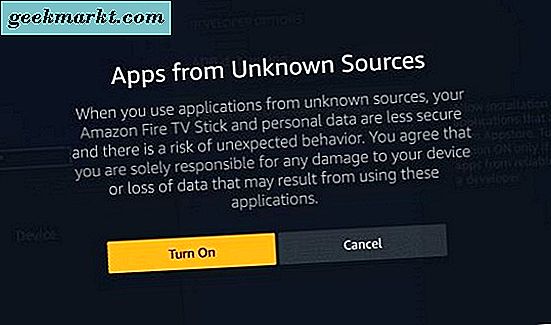
Cài đặt Terrarium TV trên Amazon Fire Stick của bạn
Trước khi chúng tôi đến phần cài đặt, chúng tôi cần phải bật ứng dụng từ các nguồn không xác định trên Amazon Fire Stick của bạn. Nếu không có điều này, bạn sẽ không thể cài đặt Terrarium TV.
- Mở ứng dụng Amazon Fire TV của bạn và điều hướng đến Thiết bị.
- Chọn Tùy chọn nhà phát triển và 'Ứng dụng từ Nguồn không xác định'.
- Chọn nó để Bật.
Điều này cho phép bạn cài đặt các ứng dụng không phải của Amazon vào Fire Stick của bạn.
- Điều hướng đến Trang chủ trên thanh Fire Stick của bạn.
- Tìm kiếm 'Downloader' và cài đặt ứng dụng Downloader.
- Mở ứng dụng Trình tải xuống trên Thanh lửa của bạn và chọn thanh URL.
- Nhập 'https://terrariumtvappdownloads.com' vào hộp URL bằng điều khiển từ xa của bạn và chọn Bắt đầu.
- Chọn phiên bản mới nhất của ứng dụng Terrarium TV. Tại thời điểm viết bài, đó là phiên bản 1.9.0.
- Chọn Tiếp theo và sau đó làm theo hướng dẫn cài đặt.
- Sau khi cài đặt, chọn Xong rồi xóa tệp APK để tiết kiệm dung lượng.
Terrarium TV hiện đã được cài đặt trên Amazon Fire Stick của bạn nhưng chúng tôi cần một trình phát đa phương tiện và một gói codec để cho phép phát lại hoàn toàn phương tiện. Đó là tiếp theo.
- Mở trình duyệt web trên thanh Amazon Fire TV của bạn.
- Điều hướng đến https://sites.google.com/site/mxvpen/download và tải xuống phiên bản mới nhất. Không đóng trang.
- Cài đặt MX Player và xóa tệp APK sau khi hoàn tất.
- Điều hướng đến Codec trên trang tải xuống Trình phát MX và chọn NEON Codec 1.9.19 hoặc Codec NEON mới nhất.
- Cho phép codec cài đặt và cho phép nó tự cập nhật.
- Xóa tệp APK khi hoàn tất để tiết kiệm dung lượng.
- Điều hướng trở lại Trang chủ trên thanh Fire Stick của bạn.
- Chọn Terrarium TV từ danh sách, Chấp nhận tuyên bố từ chối trách nhiệm và cho phép tải.
- Chọn nút menu ba chấm ở trên cùng bên phải và chọn Cài đặt.
- Điều hướng đến 'Chọn trình phát video mặc định…' và chọn MX.
- Cuộn xuống và kiểm tra xem 'Buộc Chế độ TV Android' đã được bật chưa.
Đó là nó. Bây giờ bạn đã cài đặt đầy đủ Terrarium TV trên Amazon Fire Stick của bạn.
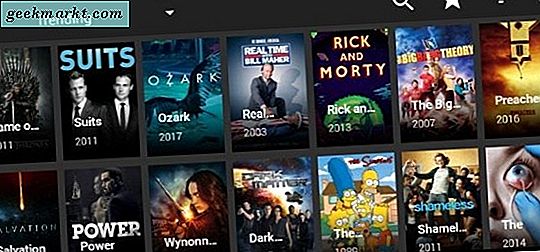
Không có lỗi dữ liệu khi sử dụng Terrarium TV trên Amazon Fire Stick của bạn
Sử dụng Terrarium TV rất đơn giản. Chọn ứng dụng từ Màn hình chính của bạn và điều hướng nội dung trong đó. Nếu bạn cài đặt nó trên điện thoại của bạn, nó có thể yêu cầu bạn cho phép nó theo dõi vị trí của bạn. Điều này cho phép lập trình để cập nhật nhưng không thực sự cần thiết. Tôi đã không nhận được dấu nhắc đó khi tôi cài đặt nó vào Fire Stick của tôi mặc dù.
Tôi đã gặp một vấn đề khi lần đầu tiên tôi sử dụng Terrarium TV và đó là cảnh báo Không có dữ liệu khi nó được tải lần đầu tiên. Rõ ràng điều này là do một số ISP chặn lưu lượng truy cập từ ứng dụng mặc dù nó là hợp pháp. Nếu bạn sử dụng VPN, hãy thay đổi nút thoát sang một máy chủ khác và thử lại. Điều này làm việc cho tôi và có thể cho bạn quá.
Một cách khác để làm cho nó hoạt động là chuyển đổi các máy chủ DNS trên Fire Stick của bạn.
- Điều hướng đến Cài đặt trên thanh Fire Stick của bạn.
- Chọn hệ thống và WiFi.
- Hãy quên đi mạng hiện tại của bạn.
- Nhấn Chọn và chọn lại mạng WiFi của bạn.
- Nhập mật khẩu và chọn Nâng cao.
- Thêm địa chỉ IP mong muốn của Fire Stick.
- Thêm địa chỉ IP của bộ định tuyến của bạn trong Cổng mặc định.
- Thêm '24' cho Độ dài tiền tố mạng và chọn Tiếp theo.
- Thêm 8.8.8.8 và 8.8.4.4 làm máy chủ DNS.
- Chọn Kết nối.
Đó là tất cả để cài đặt Terrarium TV trên Amazon Fire Stick của bạn. Nó bây giờ sẽ làm việc liền mạch.